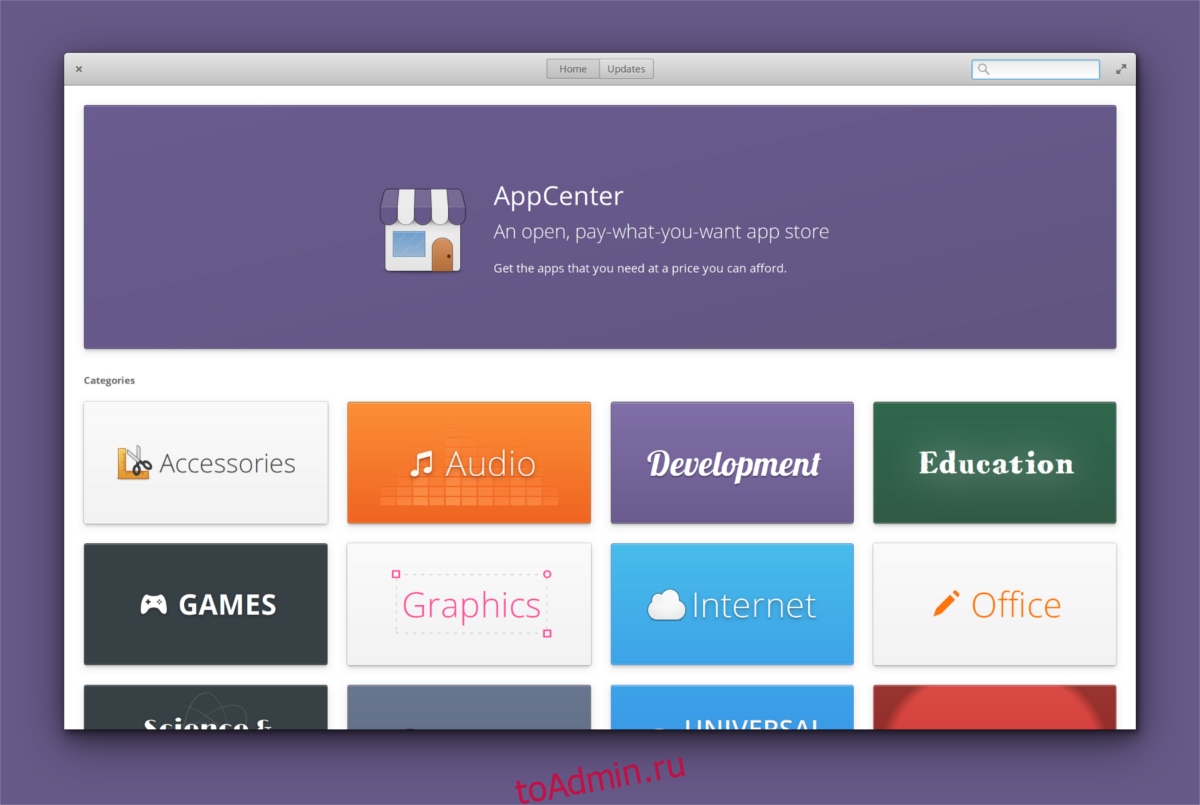Несмотря на то, что Elementary OS сообщает на своем веб-сайте, что у нее есть «приложения, которые вам нужны, а без тех, которых у вас нет», в операционной системе нет торрент-клиента. Это очень странно, но понятно, потому что большинство обычных пользователей, вероятно, не так часто используют торренты. Тем не менее, это стандартный инструмент, на который полагаются многие люди. К счастью, есть отличный торрент-клиент для Elementary OS под названием Torrential. Пользователи Elementary OS могут установить Torrential из центра приложений или вручную скомпилировать его из исходного кода. Он соответствует остальной части рабочего стола Elementary OS, теме и минималистскому подходу и является отличным выбором, если вы используете Elementary OS.
Оглавление
Установить из Центра приложений
Магазин приложений — это самый простой и лучший способ установить Torrential. Цена есть, но пользователи не обязаны платить за нее. Torrential имеет открытый исходный код и бесплатен для всех и навсегда. Тем не менее, если вы не заинтересованы в компиляции исходного кода с нуля и его установке, центр приложений — лучший способ получить это. Чтобы установить это приложение из центра приложений Elementary OS, выполните следующие действия.
Шаг 1. Щелкните меню «Приложения» в верхнем левом углу экрана и найдите «центр приложений». Либо щелкните значок центра приложений в доке, если вы добавили его туда, чтобы запустить его. Чтобы найти приложение, щелкните поле поиска в правом верхнем углу экрана и выполните поиск «Torrential». Самым первым результатом будет Torrential. Нажмите здесь.

Шаг 2: Если вы хотите заплатить за программное обеспечение, оставьте в поле цены доллар (или укажите свою цену). Не хотите платить, установите 0 долларов и установите бесплатно.
Шаг 3: После установки цены на странице появится кнопка установки. Нажмите на нее, введите свой пароль, и Torrential установится в систему.
Сборка из исходного кода
Установка торрент-клиента Torrential через Центр приложений — хороший выбор, поскольку он предлагает способ получать обновления непосредственно от разработчика и даже жертвовать небольшие деньги. Однако, если вам нужна абсолютно последняя версия кода как можно скорее или если вы используете другую производную Ubuntu, отличную от Elementary, сборка — лучший вариант.

Чтобы собрать программное обеспечение в Elementary OS и других операционных системах, подобных Ubuntu, вам сначала необходимо установить все отдельные библиотеки и отдельные инструменты, которые необходимы программе для правильной сборки. Если они не установлены, сборка, скорее всего, выйдет из строя или полностью откажется работать правильно.
Откройте терминал и введите эту команду, чтобы получить зависимости:
sudo apt install cmake libgtk-3-dev libgranite-dev valac libarchive-dev libunity-dev libcurl4-openssl-dev automake libtool git
Когда зависимости программного обеспечения будут удовлетворены, можно начинать сборку. Начните с использования инструмента Git, чтобы получить последнюю версию исходного кода с Github.
git clone https://github.com/davidmhewitt/torrential
Используя команду CD, войдите в каталог загрузки Torrential.
cd torrential
Следующим шагом является создание нового каталога сборки внутри папки Torrential. В этой папке будут храниться результаты процесса сборки, и это очень важно.
mkdir build
После создания новой папки сборки используйте команду CD, чтобы войти в нее.
cd build
Компиляция программного обеспечения — это многоэтапный процесс, который начинается с установки префикса cmake. Это точно скажет инструментам сборки, что делать, куда следует устанавливать файлы и т. Д.
cmake -DCMAKE_INSTALL_PREFIX=/usr ..
Наконец, соберите и установите приложение Torrential в свою систему:
make sudo make install
Выполнение sudo make install гарантирует, что Torrential будет найден в меню вашего приложения, как и любая другая программа. Чтобы запустить его, загляните в раздел «Интернет».
Создание сценария автообновления
Если вы создали и установили Torrential вручную, а не через Центр приложений, получить обновления будет намного сложнее. Это можно исправить с помощью простого скрипта. Каждый раз, когда есть обновление, запускайте скрипт, и он захватит новый исходный код, пересобирает и устанавливает новейшую версию.
nano torrential-update
Первая часть сценария является наиболее важной, поскольку она позволяет интерпретатору точно знать, что это за сценарий и что он должен делать с командами.
#!/bin/bash
После добавления shebang добавьте команду, которая удаляет старый каталог исходного кода. Это гарантирует, что будет создан только самый последний код, а не старый материал.
rm -rf ~/torrential
Затем добавьте в скрипт все предыдущие команды сборки:
git clone https://github.com/davidmhewitt/torrential cd torrential mkdir build cd build cmake -DCMAKE_INSTALL_PREFIX=/usr .. make sudo make install
Сохраните сценарий, нажав Ctrl + O на клавиатуре. Используйте комбинацию Ctrl + X для выхода из nano. Выйдя за пределы текстового редактора nano, используйте команду chmod для обновления разрешений скрипта. Не забудь это сделать. Если вы этого не сделаете, сценарий, скорее всего, не запустится.
sudo chmod + x torrential-update
Запустите инструмент обновления в терминале с помощью:
./torrential-update
Если вас беспокоит пиратство, ознакомьтесь с нашими рекомендациями по выбору лучших VPN для торрентов.